
En GIF förbättrar relaterbarheten och det roliga med blogginlägg och inlägg på sociala medier. Men vad händer om du inte kan hitta rätt GIF som du letar efter? Naturligtvis kan du skapa din egen!
GIF:er är utmärkta sätt att uttrycka känslor och är en integrerad del av kommunikation på sociala medier. Reddit- och Twitter-användare har effektivt använt dem i flera år. Facebook gjorde till och med GIF:s officiella delar av sin plattform. I allmänhet kan du använda GIF-filer för nästan allt.
I den här artikeln har vi lagt ut metoder för hur man gör en GIF från ett videoklipp in Windows och Mac. Då kommer vi att ge dig vår rekommenderade konverteringsprogramvara, DumpMedia Video Converter, som du kan använda för att konvertera dina källvideor till ett format som stöds av GIF-tillverkaren som listas här. Låt oss börja med en kort definition av vad en GIF-fil är.
InnehållsguideDel 1. Vad är en GIF-bildfil?Del 2. Tre verktyg för att göra en GIF från ett videoklippDel 3. Andra GIF Maker-verktyg och webbplatser att övervägaDel 4. Den bästa videokonverteraren för dina källfiler och GIF-videor
En GIF-bildfil kan antingen vara animerad eller stillbild, men animerade GIF-filer är de mest populära. De är vanligtvis korta klipp från populära filmer och program omvandlade till ett kort videoklipp för att uttrycka känslor. Deras längder är normalt bara under 5 sekunder så att de har små filstorlekar och laddas snabbt på webbplatser.
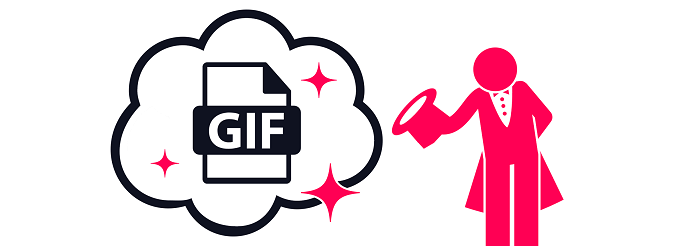
Även om du kan hitta många färdiga GIF-filer på plattformar som Giphy, är det inte så svårt att skapa din GIF. Men tänk på att innan du kan skapa en bra GIF behöver du också en bra videokälla och framför allt ett bra verktyg för att skapa GIF. Så i det här avsnittet ger vi dig fem onlineverktyg som du kan använda för att göra en GIF oavsett om du är på din mobiltelefon, Mac eller WinDows datorer.
Giphy är en lättanvänd och supersnabb GIF-tillverkare. Det är bland de mest flexibla verktygen för att skapa GIF-filer du kan hitta på marknaden. För att skapa en GIF från din egen video med Giphy, följ stegen nedan.
Steg 1. Fortsätt till Giphys webbplats för GIF-tillverkare.
Steg 2. Klicka på VÄLJ VIDEO navigera sedan till din videos plats och välj den för att ladda upp den till plattformen. Vänta bara tills din video har laddats klart.
Steg 3. Använd skjutreglaget för DURATION och START TIME för att välja vilken del av din video du vill förvandla till en GIF.
Steg 4. Klicka på knappen Fortsätt att dekorera.
Steg 5. Lägg till bildtexter, klistermärken, filter eller skapa din egen teckning som du vill bädda in i din utdata-GIF.
Steg 6. Klicka på knappen Fortsätt att ladda upp.
Steg 7. Lägg till andra detaljer till din GIF (källa URL och taggar) innan du laddar upp den till Giphy.
Steg 8. Klicka på Ladda upp till GIPHY-knappen. Vänta tills Giphy har skapat din GIF. Din sista GIF kommer att laddas efter att den har skapats.
Steg 9. Du kan kopiera länken eller dela din GIF på dina sociala mediekonton som Facebook, Twitter och Instagram.
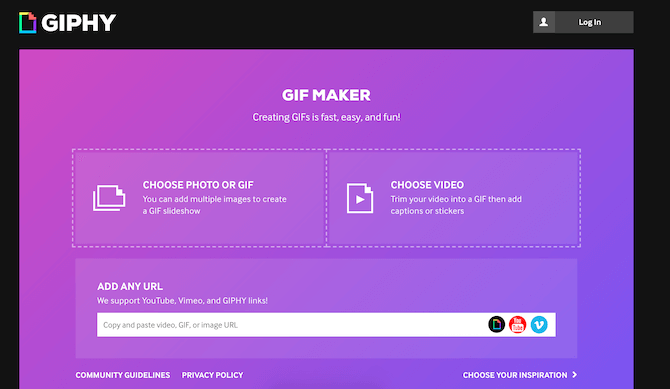
Om du letar efter en mer sofistikerad GIF-skapare i samma hastighet som Giphy, är Gör en GIF ditt idealiska verktyg. Du kan skapa animerade GIF -filer av hög kvalitet från följande videokällor med detta verktyg:
För att skapa en GIF från ett YouTube-videoklipp med hjälp av Gör en GIF, följ stegen nedan.
Steg 1. Fortsätt till Gör en GIF-webbplats för GIF-tillverkare.
Steg 2. Logga in på plattformen med din Skapa ett GIF-konto.
Steg 3. Klicka på YOUTUBE TO GIF-bricka från valen.
Steg 4. Navigera till YouTube på en ny flik och sök efter önskat videoklipp.
Steg 5. Kopiera din YouTube-videos URL.
Steg 6. Gå tillbaka till webbplatsen Skapa en GIF och klistra in webbadressen till din YouTube-video i textrutan i mitten. Du kommer att dirigeras till sidan för att skapa.
Steg 7. Välj Starttid av din GIF genom skjutreglaget.
Steg 8. Välj längden på din GIF på skjutreglaget GIF Length. Maximal längd är 10 sekunder.
Steg 9. Lägg till taggar, välj en kategori eller lägg till klistermärken. Om du använder premiumversionen kan du också aktivera ljudet, skapa HD GIF-filer och ta bort vattenstämpeln.
Imgflip GIF Maker låter dig skapa högkvalitativa animerade GIF-bilder online utan att spendera några öre. Det erbjuder enkla men kraftfulla alternativ för anpassning. Den kommer med avancerade funktioner inklusive följande:
De stöder även populära videoformat som H.264, OGG, SWF, ASF, 3GP, WMV, MPEG, MPG, MP4, MOV, AVI och FLV. För att skapa en GIF från ett YouTube-videoklipp med Imgflip GIF Maker, följ stegen nedan.
Steg 1. Fortsätt till Imgflip GIF Makers webbplats.
Steg 2. Ange din källvideos URL i textrutan eller så kan du klicka på knappen Ladda upp video för att importera från din enhet. MP4- och OGG-format rekommenderas.
Steg 3. Vänta tills din video laddas upp på plattformen.
Steg 4. Dra på skjutreglaget under din video till ställ in starttid och längd av din GIF.
Steg 5. Du kan ställa in bredden på din GIF (100px, 260px, 360px, 480px, eller så kan du anpassa den).
Steg 6. Beskär, rotera eller lägg till text och bilder till GIF genom klicka på motsvarande knappar. Det finns också andra alternativ som du kan se genom att klicka på rullgardinsknappen Fler alternativ.
Steg 7. Lägg till titel och/eller taggar till din resulterande GIF.
Steg 8. Klicka på Generera GIF-knapp. Vänta på att din GIF ska genereras.
Steg 9. Ett nytt fönster visas med länken till din GIF. Du kan också direkt dela din GIF till sociala medieplattformar som Facebook, Twitter och G-Mail genom att klicka på motsvarande knappar. Men om du vill ladda ner det, bara klicka på knappen Ladda ned .gif.
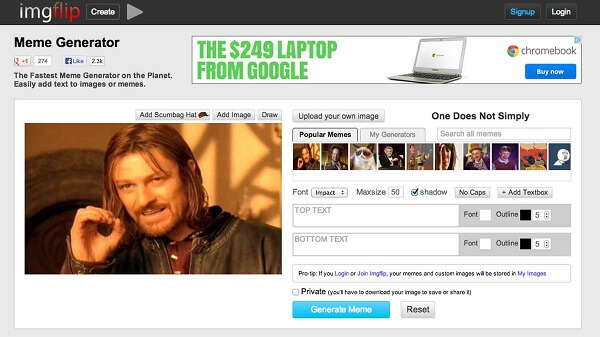
Bortsett från de tre vanliga verktygen för att skapa GIF som vi har diskuterat ovan, finns nedan fler verktyg du kan utforska för att skapa dina egna GIF:er:
EZGIF är ett grundläggande onlineverktyg som låter dig skapa dina egna GIF-bilder utan att lägga till en vattenstämpel och inga nedladdningsbegränsningar. Det kommer också med alternativ för storleksändring och filter.
Detta är en app för Android-användare som låter dig förvandla dina videor till GIF eller konvertera GIF till videor. Den innehåller snabbredigeringsfunktioner och du kan lägga till klistermärken och filter.
GIF Toaster är en app för iOS-användare som fungerar på iPads och iPhones för att enkelt skapa GIF på dina enheter. Det är en mångsidig app som låter dig konvertera livefoton, videor och skurar till GIF.
Med nya iPhones kan du ta livebilder. Det betyder att du kan spela in en kort video innan du tar en bild. Lively låter dig återfånga dessa ögonblick genom att förvandla dina liveinspelningar till GIF.
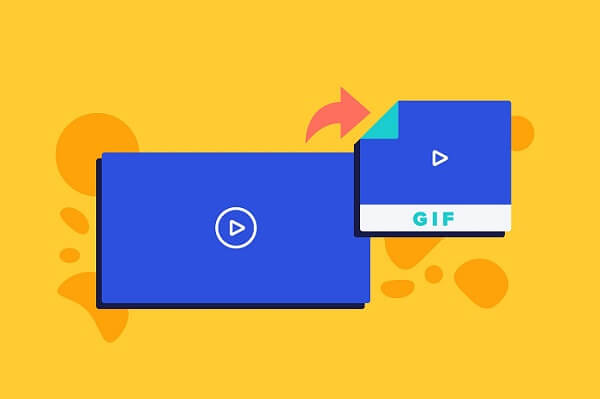
Bonus Tips: Nu borde du veta hur man gör en GIF från ett videoklipp. Vill du göra en GIF med ljud för att få en bättre upplevelse? Se den bästa guiden på "Hur man gör en GIF med ljud".
DumpMedia Video Converter är en kraftfull och höghastighets allt-i-ett ljud- och videokonverterare, nedladdare, redigerare och spelare. Njut av bekvämligheten med ett vänligt gränssnitt utrustat med många funktioner för att möta alla dina videobehov. Programvaran stöder många format inklusive MPEG, 3GP, FLV, MKV, AVI, WMV, MOV, MP4 tillsammans med andra vanliga videoformat. För att konvertera dina källfiler eller GIF-videor till andra format du önskar, ladda ner programvaran först och följ stegen nedan.
Gratis nedladdning Gratis nedladdning
steg 1. Starta DumpMedia ansökan.
För Windows användare :
Steg 1a. Gå till sökikonen (förstoringsglas) bredvid Windows-ikonen i din dators aktivitetsfält.
Steg 1b. Typ DumpMedia i textfältet.
Steg 1c. Klicka på DumpMedia applikation i sökresultaten.
För MacOS-användare :
Steg 1a. Klicka på Launchpad-ikonen i datorns docka. Startplattans ikon är en grå cirkel med en mörkare grå raket i mitten.
Steg 1b. Typ DumpMedia i sökfältet längst upp
Steg 1c. Tryck på returknappen på ditt tangentbord för att starta programmet.
steg 2. Klicka på knappen Lägg till filer finns i den övre vänstra delen av gränssnittet för att importera dina filer eller så kan du dra och släppa dem direkt till huvudgränssnittet.
steg 3. Leta efter Konvertera alla uppgifter till text i det övre högra hörnet av gränssnittet. Välj önskat utdataformat.
steg 4. Längst ner i gränssnittet, klicka på knappen Bläddra och bläddra din dator till önskad målmapp för de konverterade filerna.
steg 5. Klicka på Konvertera-knappen för att starta konverteringen av din ljudfil.
steg 6. Vänta tills konverteringen är klar.

Slutsats :
Det är allt! I den här artikeln gav vi dig tre onlineverktyg och en steg-för-steg-guide om hur du använder dem för att skapa din egen GIF gratis. Och om du vill konvertera dina videokällfiler till andra format som accepteras av din valda GIF-tillverkare eller dina GIF-filer till önskat format, kan du också använda DumpMedia Programvara för videokonvertering.
